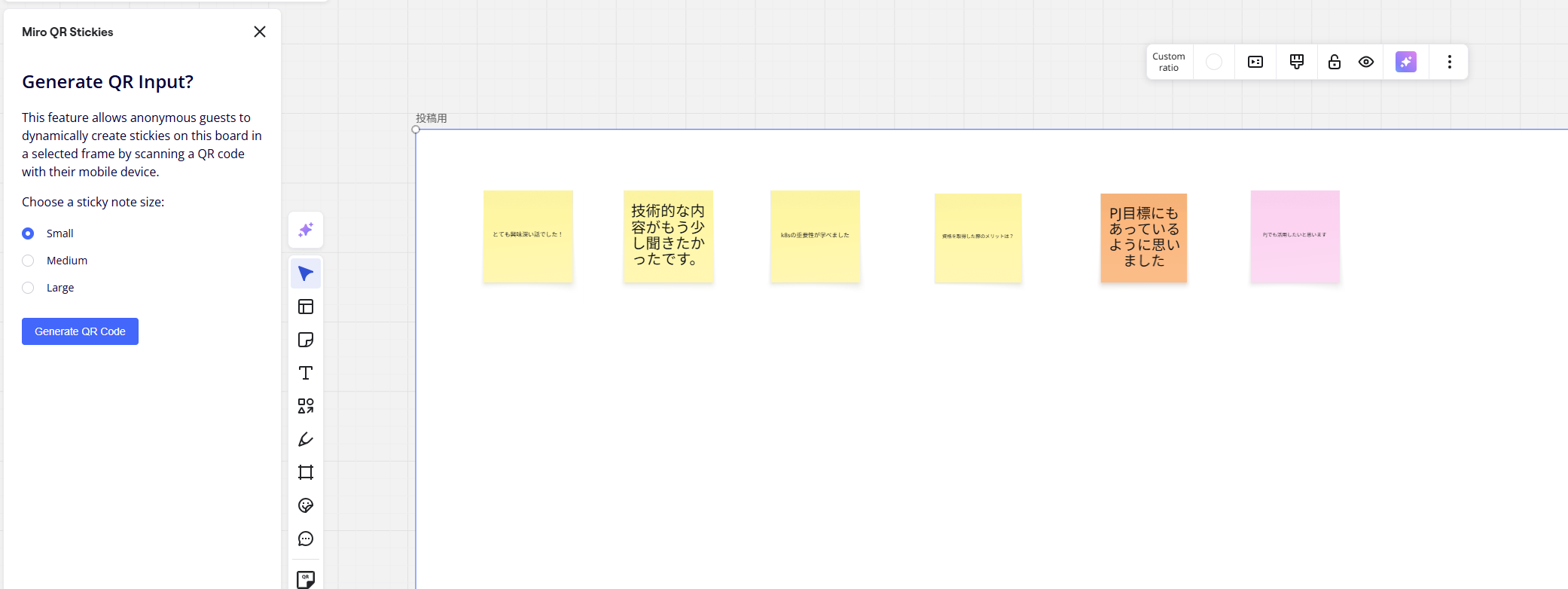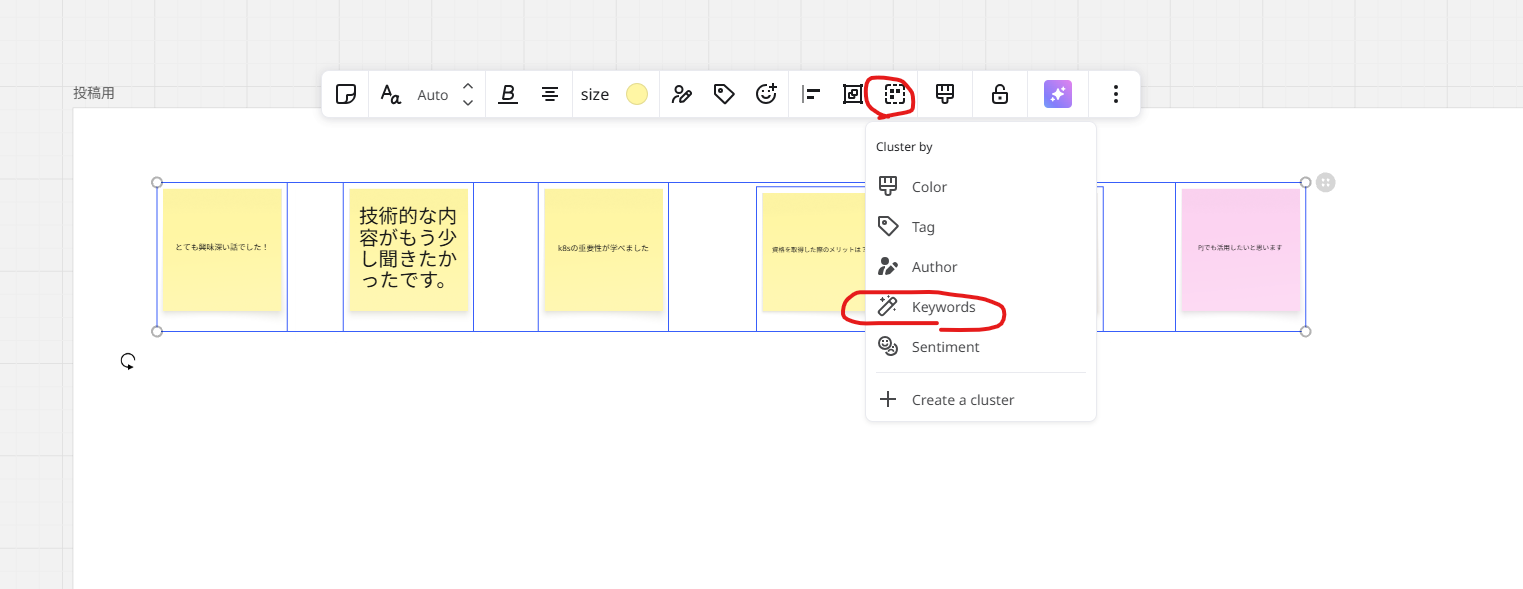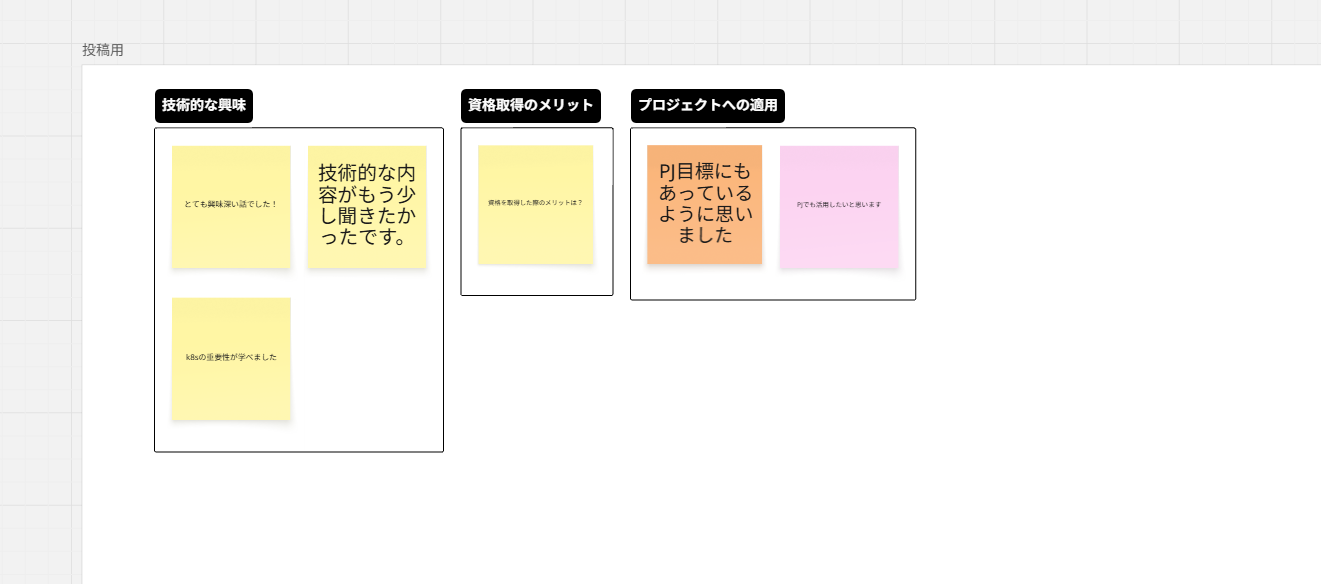🔹 はじめに
イベントやワークショップで参加者からアイデアを収集する際、QRコードを使った付箋投稿はとても便利です。
さらに、Miroのクラスター(キーワード)機能を活用すれば、投稿された付箋を自動でグルーピングできます。本記事ではその手順を紹介します。
🔹 準備するもの
- Miroボード
- Miro QR Stickies アプリ
- 参加者がアクセスできるQRコード(スマホやPCで読み取り可能)
🔹 手順
1. QR StickiesをMiroに追加
- Miroのボードを開く
- 左サイドバーの Apps & Integrations をクリック
- 「QR Stickies」で検索し、ボードに追加
2. Miroボード上でフレームを設定
- ボード上で付箋を投稿させたいエリアをフレームで囲みます
※そのフレームをQR Stickiesの投稿先エリアとして指定すると、QRコードが発行されます
3. QRコードを作成
- 作成したフレームを選択した上で、QR Stickiesアプリを選択
- 付箋の大きさを指定し、「Generate QR Code」ボタンを押下
- 自動生成されるQRコードを印刷または画面共有
イベント中、参加者はこのQRコードをスマホで読み取ることで、Miroアカウントを保有することなく匿名で付箋を直接投稿できます。
4. 付箋の投稿
- 参加者はQRコードを読み取り、コメントやアイデアを入力
- 投稿内容はリアルタイムでMiroボードに反映されます
PCでももちろん投稿できます。
4. クラスター化(グルーピング)
Miroにはクラスター機能があり、付箋の内容に応じて自動でグルーピングできます。
- 右上の「…」メニューから クラスター化 を選択
- 「キーワード」ベースでの自動グルーピングを選択
- ボード上に似たアイデアの付箋がまとめられます
クラスターの詳細や操作方法は Miro公式ヘルプ を参照してください。
自動で黒枠&グルーピング名が設定されます!
🔹 活用例
- イベント登壇やワークショップで参加者のアイデアをリアルタイム収集
- 会議やブレインストーミングでの投票や意見整理
- 教育現場でのグループディスカッションの可視化
🔹 まとめ
- QR Stickiesで簡単に付箋を投稿
- クラスター機能で自動整理
- イベントやワークショップでのアイデア収集がよりスムーズに
QRコードからの投稿と自動グルーピングを組み合わせることで、手間なく効率的にアイデアを整理できます。
ぜひ次回の登壇やワークショップで試してみてください!